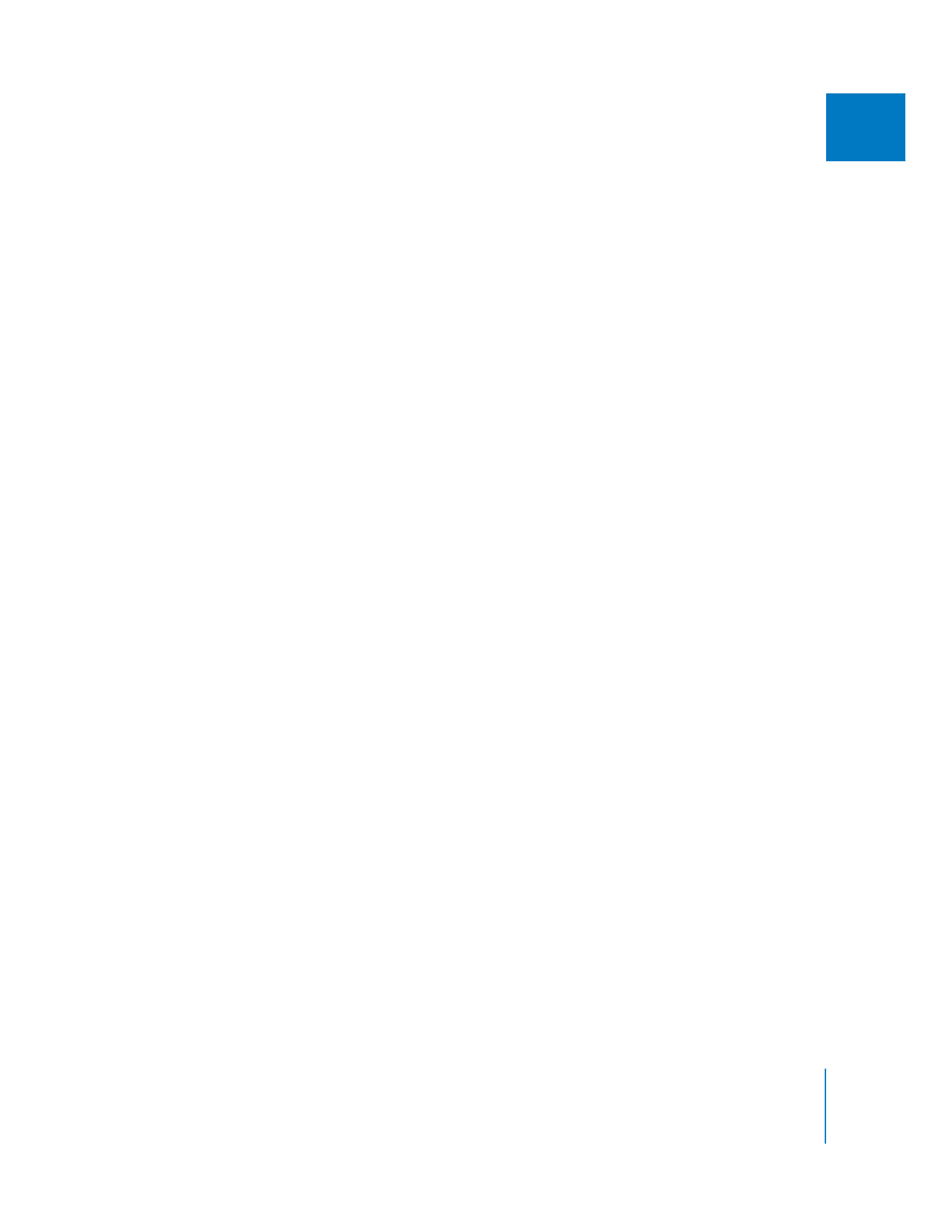
Conformation manuelle des plans aux réglages de la séquence
Si les réglages d’un plan d’une séquence ne correspondent pas à ceux de la séquence,
vous pouvez les conformer manuellement de sorte qu’ils soient identiques à ceux de la
séquence. Il est possible de conformer les réglages suivants :
 Paramètre Échelle
 Proportions, paramètre
 Priorité de trame
Pour conformer les plans d’une séquence aux réglages de la séquence :
1
Sélectionnez un ou plusieurs plans d’une séquence.
2
Choisissez Modifier > Conformer à la séquence.
Les réglages des paramètres Échelle et Proportions de chacun des plans sélectionnés
sont ajustés afin que les plans apparaissent dans leurs proportions d’origine dans
les dimensions de la séquence. Il est possible également d’appliquer, d’ajuster ou de
supprimer un filtre Décalage de trames, afin que la priorité de trame de chaque plan
corresponde à la priorité de trame de la séquence.
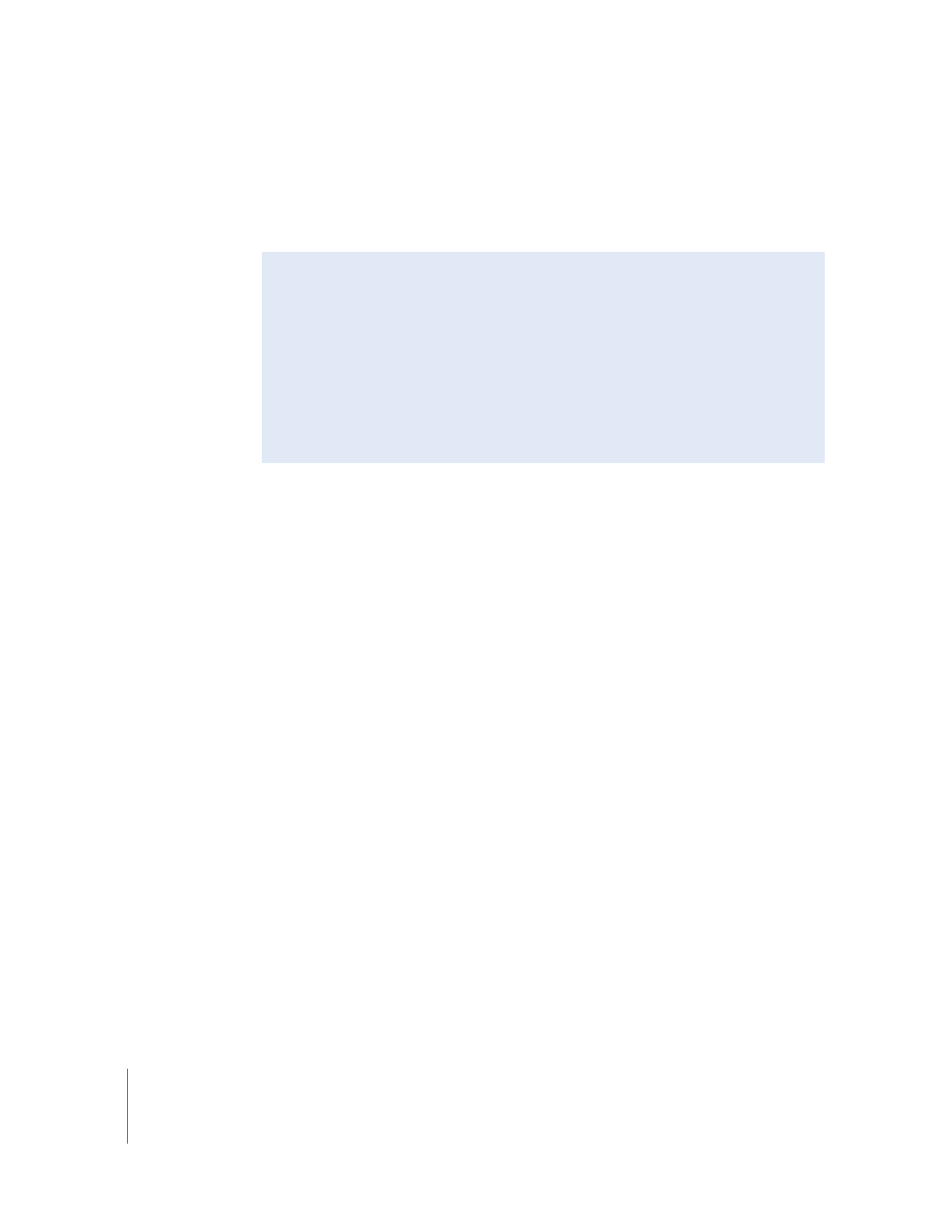
738
Partie IV
Temps réel et rendu
Important :
la commande « Conformer à la séquence » supprime toutes les images clés
des paramètres Échelle ou Proportions appliquées au plan. Si vous souhaitez conserver
ces réglages de paramètres animés, il vaut mieux ne pas utiliser la commande
« Conformer à la séquence ».
Choix des options de mise à l’échelle haute qualité
Pour garantir la meilleure qualité possible, vous devez systématiquement choisir la
meilleure option de qualité de la mise à l’échelle dans les réglages de votre séquence.
Pour choisir la meilleure qualité de mise à l’échelle d’une séquence :
1
Sélectionnez une séquence dans le Navigateur ou double-cliquez sur une séquence
pour l’ouvrir dans la Timeline.
2
Choisissez Réglages dans le menu Séquence, puis cliquez sur l’onglet Traitement vidéo.
3
Choisissez Optimale dans le menu local Qualité du filtre du mouvement.
4
Cliquez sur OK.
∏
Conseil : pour diminuer le temps de rendu lors de votre session de montage, vous
pouvez choisir une option de filtrage d’animation de qualité inférieure ; simplement,
n’oubliez pas de régler la qualité sur Optimale avant la sortie finale de votre séquence.
Mixage de métrage 720 x 480 et de métrage 720 x 486
Lorsque vous ajoutez un plan DV NTSC (720 x 480) à une séquence Rec. 601 SD (720 x 486),
le plan DV n’est pas mis à l’échelle. Dans la plupart des cas, les trois lignes du haut et du bas
de la séquence seront affichées en noir (couleur d’arrière-plan par défaut de la séquence),
car le plan DV ne remplit pas complètement l’image 720 x 486. Cette approche est considé-
rée comme la meilleure, car elle conserve les proportions des pixels du métrage DV et ne
nécessite aucune mise à l’échelle. Cependant, vous pouvez également mettre à l’échelle du
métrage 720 x 480 sur du métrage 720 x 486. Pour en savoir plus, consultez le «
Adaptation
des images et plans vidéo aux dimensions d’une séquence
» à la page 411.